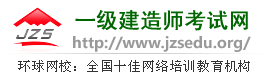照片上传说明:
1.上传电子版照片为本人近期证件照 ,格式为jpg,大小为20K 以下,宽高比例为130像素(1.1厘米),高度160像素(1.35厘米),分辨率为150像素/英寸以上,300像素/英寸以下,或(80像素/厘米--120像素/厘米)左右 。不符合以上要求的,按照下面的《电子照片处理方法》操作,处理后即可符合上传要求。
2.上传照片必须清晰,能反映本人特征,电子照片不合格者将不予报名。
3.获得电子版照片的途径:a.利用扫描仪可以扫描电子照片(分辨率200dpi左右 );b.利用数码相机或带照像功能的手机可以拍摄电子照片; c.利用 电脑摄像头可以拍摄电子照片; d.直接到照相馆拍摄电子版照片,并让工作人员按要求帮助处理。
4.电子照片不符合要求的,可使用本网站提供的( 图像处理辅助工具---点击下载 )和windows系统--附件中的画图工具进行处理。
5.上传照片规格:黑白、彩色均可,底色不限。
《电子照片处理方法》
一、安装图像处理辅助工具Batch Image Resizer 2.04汉化版
1.下载(图像处理辅助工具---点击下载 ) 即tpcl.zip,解压缩文件后,得到TPCL.exe文件。
2. 运行解压后的TPCL.exe 安装程序,同意协议,一路点击“下一步”安装完成,运行程序。
3. 下图为本程序运行后的主界面:

4. 从“选择目录:”中选择你要修改的照片目录,在“当前目录图像列表:”中选择你要修改的照片,点击“添加”。
5. 在“格式”中选择输出格式为JPG,在“目录:”中点击“.…”选择你要保存照片的目录。
6. 点击“调整大小”左边的小框,输入宽度和高度。
7. 点击“开始”照片修改成功。
二、网上报名电子照片的处理方法
处理电子照片第一步:

处理电子照片第二步:

处理电子照片第三步:

处理电子照片第四步:

处理电子照片第五步:

处理电子照片第六步:

处理电子照片第七步:

处理电子照片第八步:

处理电子照片第九步:

处理电子照片第十步:

处理电子照片第十一步:

处理电子照片第十二步: 
处理电子照片第十三步:

处理电子照片第十四步:

处理电子照片第十五步:

处理电子照片第十六步:

处理电子照片第十七步:

一二建考试报名三色笔记历年真题资料免费领取可加入环球网校抖音号粉丝群领取(扫描抖音二维码环球网校抖音号加入可免费领取我们会及时在群里通知):
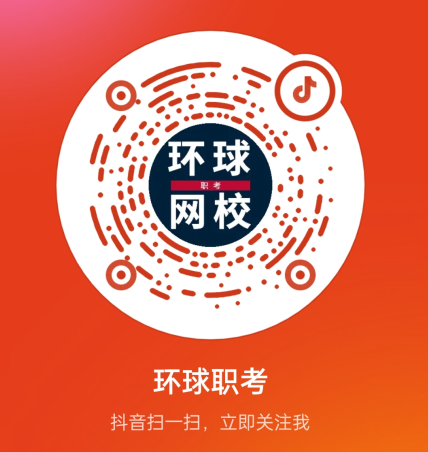
扫一扫上面的二维码,添加环球网校抖音号,资料免费领取
温馨提示:有任何报考及考试相关疑问,可添加网校专业老师个人微信号“hqwxxu”咨询。!考生可下载手机APP,随时掌握考试资讯!

扫一扫上面的二维码,添加老师个人微信号,所有课程七折开通
相关推荐:相关文章
如果本站所转载内容不慎侵犯了您的权益,请与我们联系
 ,我们将会及时处理。如转载本站内容,请注明来源:一级建造师考试网(www.jzsedu.org)。
,我们将会及时处理。如转载本站内容,请注明来源:一级建造师考试网(www.jzsedu.org)。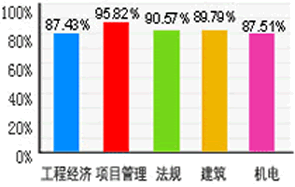
环球网校一级建造师历年通过率比较
 张君老师 |
张君老师:建造师管理授课老师,硕士。课堂气氛活跃,善于调动学员积极性,被学员称为神君老师。..[详细] |
 陈明教授 |
陈明:市政授课老师。有“市政之神”和“建造师市政第一人”的美誉。工程实践培训经验丰富,授课思路清晰..[详细] |